Thực tế cho đến thời điểm hiện tại phiên bản Windows 10 vẫn hỗ trợ cả hai 32-bit và 64-bit, tuy nhiên mặc dù vậy thì dẫu cho bạn đang có ý định cài đặt Windows 7 hay 10 đi chăng nữa thì bạn vẫn nên chọn cho mình phiên bản 64-bit. Bài viết dưới đây sẽ cho bạn biết lí do vì sao.
Hầu như máy tính của bạn đều là 64-bit
Những chiếc máy tính 64-bit dần trở thành dòng sản phẩm chính từ rất lâu rồi, chiếc CPU 64-bit được tiêu thụ nhiều nhất là Core 2 Duo được ra mắt vào năm 2006. AMD cũng đã ra mắt Athlon 64 vào năm 2003, nên nếu bạn có máy tính được mua hoặc được lắp vào khoảng 10 năm trước thì gần như chắc chắn nó là máy tính 64-bit.

Tuy vậy nhưng vẫn có một vài trường hợp ngoại lệ, phiên bản đầu của những CPU không mấy mạnh mẽ Atom của Intel là những CPU 32-bit. Những CPU này vào thời điểm đó quá chậm đến nỗi hầu như chẳng mấy ai dùng thậm chí cả cho những thiết bị phân khúc giá rẻ. Những chiếc máy tính 64-bit có thể chạy những hệ điều hành 32-bit nhưng chẳng việc gì bạn phải làm như vậy, thậm chí hệ điều hành 64-bit có thể chạy các ứng dụng 32-bit vẫn ổn.
Tại sao bạn nên cài đặt phiên bản 64-bit
Các phiên bản 32-bit của hệ điều hành Windows chỉ giới hạn ở 4GB RAM, quá nhỏ so với hiện tại thậm chí cả trên những chiếc laptop phân khúc phổ thông. Thông thường hầu hết đều được trang bị 8GB RAM hoặc hơn nên nếu bạn muốn sử dụng triệt để RAM hơn 4GB thì bạn sẽ cần phiên bản Windows 64-bit.
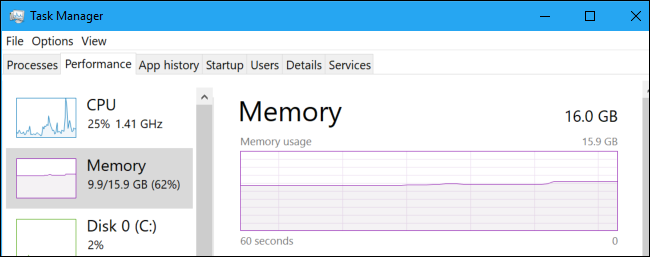 Ngoài ra, các phần mềm 32-bit (hoặc thậm chí nếu chúng đang chạy trên hệ điều hành Windows 64-bit) chỉ có thể truy cập tối đa 2GB RAM mỗi ứng dụng, mà hầu hết hiện nay các ứng dụng chuyên nghiệp, hoặc các công cụ đều sử dụng hơn 2GB một cách nhanh chóng nên việc cài đặt phiên bản 32-bit chắc chắc sẽ không đáp ứng được cho các phần mềm này. Với các giới hạn như vậy, chẳng mấy ngạc nhiên khi hầu hết các phần mềm đều yêu cầu phiên bản hệ điều hành 64-bit. Ví dụ nếu bạn muốn máy tính của bạn chạy tựa game GTA V trên PC bạn sẽ cần phiên bản Windows 64-bit. Ngoài ra, thậm chí NVIDIA cũng đã lên kế hoạch dừng hỗ trợ GeForce Experience cho các hệ điều hành 32-bit nên trong tương lai bạn sẽ cần phiên bản hệ điều hành 64-bit để có thể nhận được các cập nhật driver phần cứng đến từ NVIDIA.
Ngoài ra, các phần mềm 32-bit (hoặc thậm chí nếu chúng đang chạy trên hệ điều hành Windows 64-bit) chỉ có thể truy cập tối đa 2GB RAM mỗi ứng dụng, mà hầu hết hiện nay các ứng dụng chuyên nghiệp, hoặc các công cụ đều sử dụng hơn 2GB một cách nhanh chóng nên việc cài đặt phiên bản 32-bit chắc chắc sẽ không đáp ứng được cho các phần mềm này. Với các giới hạn như vậy, chẳng mấy ngạc nhiên khi hầu hết các phần mềm đều yêu cầu phiên bản hệ điều hành 64-bit. Ví dụ nếu bạn muốn máy tính của bạn chạy tựa game GTA V trên PC bạn sẽ cần phiên bản Windows 64-bit. Ngoài ra, thậm chí NVIDIA cũng đã lên kế hoạch dừng hỗ trợ GeForce Experience cho các hệ điều hành 32-bit nên trong tương lai bạn sẽ cần phiên bản hệ điều hành 64-bit để có thể nhận được các cập nhật driver phần cứng đến từ NVIDIA.

Các phiên bản Windows 64-bit còn có rất nhiều tính năng bảo mật khác mà phiên bản 32-bit không hề có. Ví dụ như phần mở rộng của phần địa chỉ sẽ cho phép Address Space Layout Randomization (ASLR) bảo vệ tốt hơn khỏi các cuộc tấn công vào phần mềm. Các driver sẽ phải được signed trừ khi chúng được cài đặt trong chế độ boot đặc biệt, các bảo vệ Kernel Patch sẽ ngăn các ứng dụng vá các kernel của Windows trong bộ nhớ trên phiên bản Windows 64-bit và Data Execution Prevention (DEP) có các thiết lập hạn chế trên phiên bản Windows 64-bit.
Tại sao bạn cần phiên bản Windows 32-bit?
Có một vài lí do đặc biệt sẽ khiến cho bạn muốn sử dụng phiên bản Windows 32-bit, nếu bạn đang sử dụng một chiếc máy tính rất cũ chạy bộ vi xử lý 32-bit thì bạn chẳng còn lựa chọn nào khác ngoài chấp nhận sống với phiên bản 32-bit. Một vài nhà sản xuất chỉ đưa ra các lựa chọn driver 32-bit cho từng phần cứng thiết bị cũ nhất định và trong trường hợp này bạn sẽ cần phiên bản 32-bit thay vì 64-bit.
Ngoài ra, phiên bản Windows 32-bit sẽ cho phép bạn chạy các phần mềm 16-bit được viết cho Windows 3.1, đây là tính năng không có trên Windows bản 64-bit nhưng nếu bạn muốn bạn có thể sử dụng DOSBox.
Tổng hợp lại, bạn chỉ nên sử dụng phiên bản Windows 32-bit cho các trường hợp sau: Khi bạn có CPU cũ, các phần cứng thiết bị cũ, cần chạy các ứng dụng Windows 3.1.
Cách kiểm tra bạn đang chạy Windows 32-bit hay 64-bit
Nếu bạn không chắc rằng máy tính của mình đang chạy phiên bản 64-bit hay thậm chí là có CPU 64-bit hay không, bạn có thể kiểm tra ở trong Windows.
Trên Windows 10, mở phần Settings > System > About và nhìn ở dòng “System type”. Nếu bạn thấy “64-bit operating system, x64-based processor” thì máy tính của bạn đang chạy hệ điều hành 64-bit, còn nếu bạn thấy “32-bit operating system, x64-based processor” thì đừng lo lắng, máy tính của bạn đang chạy Windows 32-bit nhưng có thể chạy phiên bản 64-bit.
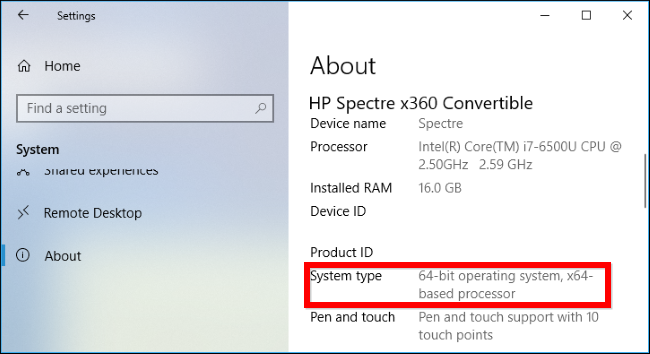 Trên Windows 7, mở Control Panel > System and Security > System sau đó nhìn ở phần “System type” để xem máy tính của bạn đang chạy hệ điều hành phiên bản 32-bit hay 64-bit. Tuy nhiên trong Control Panel của Windows 7 không cho bạn biết CPU của bạn có phải 64-bit hay không nên nếu bạn muốn đành phải dò tìm thông tin về CPU (được hiển thị ở màn hình System) của bạn trên mạng mà thôi.
Trên Windows 7, mở Control Panel > System and Security > System sau đó nhìn ở phần “System type” để xem máy tính của bạn đang chạy hệ điều hành phiên bản 32-bit hay 64-bit. Tuy nhiên trong Control Panel của Windows 7 không cho bạn biết CPU của bạn có phải 64-bit hay không nên nếu bạn muốn đành phải dò tìm thông tin về CPU (được hiển thị ở màn hình System) của bạn trên mạng mà thôi.
Cách cập nhật phiên bản Windows 64-bit
Nếu bạn đang sử dụng phiên bản Windows 32-bit trên các bộ vi xử lý 64-bit thì có tin tốt và tin xấu dành cho bạn. Tin tốt là bạn có thể nâng cấp hoàn toàn miễn phí hệ thống nhưng tin xấu là bạn sẽ phải cài đặt lại hoàn toàn hệ điều hành của bạn để thay đổi.
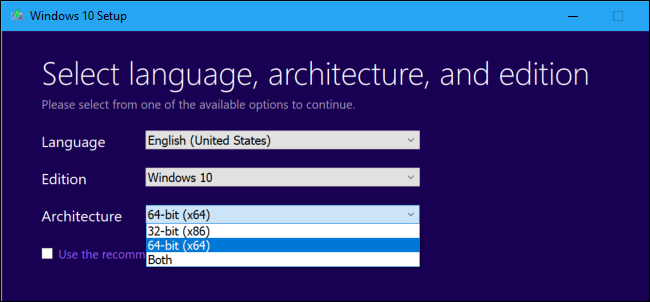 Để tiến hành thay đổi, trên Windows 10 bạn sẽ phải sử dụng Windows Installation Media và tiến hành cài đặt sạch Windows. Trên Windows 7 thì bạn sẽ phải tải Windows Installation Media phiên bản 64-bit của Windows từ Microsoft.
Để tiến hành thay đổi, trên Windows 10 bạn sẽ phải sử dụng Windows Installation Media và tiến hành cài đặt sạch Windows. Trên Windows 7 thì bạn sẽ phải tải Windows Installation Media phiên bản 64-bit của Windows từ Microsoft.



